Los blocs de notas para docentes de OneNote para el ámbito educativo son blocs de notas de OneNote que puede crear y compartir con otros miembros del personal. Cada bloc de notas para docentes incluye tres espacios de contenido diferentes:
-
Espacio de colaboración : un espacio donde el coordinador del personal y los miembros del personal del grupo pueden compartir, organizar y colaborar.
-
Biblioteca de contenido : aquí es donde los coordinadores del personal pueden compartir materiales del curso con los miembros del personal. Solo los coordinadores del personal pueden agregar y editar los materiales en este espacio. Para los miembros, este contenido es de solo lectura.
-
Blocs de notas para miembros del personal: estos son blocs de notas privados que se comparten entre el coordinador y cada miembro del personal. Los coordinadores del personal pueden acceder a estos blocs de notas en cualquier momento, pero los docentes no pueden ver los blocs de notas de otros miembros del personal.
Situaciones escolares con blocs de notas para docentes
Los coordinadores del personal y los miembros que imparten la misma calificación pueden compartir blocs de notas para colaborar en materiales de la lección o coordinar programaciones de pruebas. También pueden compartir blocs de notas si pertenecen a la misma escuela, facultad o departamento y quieren distribuir y acceder a materiales administrativos de forma colectiva. Los blocs de notas de los docentes pueden usarse incluso a nivel distrital para iniciativas de organización y comunicación.
Dado que OneNote se incluye en todas las plataformas y todos los dispositivos, es más fácil que nunca aprender y colaborar en cualquier momento, en cualquier lugar y en cualquier dispositivo. Hay un sinfín de posibilidades: comparta sus magníficas ideas sobre cómo usar mejor OneNote con @OneNoteEDU en Twitter.
También tenemos un curso interactivo breve y gratuito en la Comunidad de formadores de Microsoft: Bloc de notas para docentes de OneNote: Herramientas para la colaboración del personal.
Espacio de colaboración
-
Notas de reuniones de los docentes: mantenga todas las notas de la reunión en un solo lugar, realice un seguimiento de la asistencia a la reunión y revise los minutos de un vistazo. Comunidades profesionales de aprendizaje (CPA) de reunión de los docentes, del comité, a nivel de curso, departamento o profesional. Gracias a la perfecta integración de OneNote con Outlook y Office y a sus múltiples capacidades de búsqueda, nunca perderá el rastro de lo que esté siguiendo.
-
Iniciativas : planee y organice iniciativas escolares en colaboración, como la mejora de la escuela y las recaudaciones de fondos.
-
"Gráfico de marea" para los máximos y mínimos de los alumnos : algunas escuelas han usado esta innovadora y colaborativa forma de realizar un seguimiento del progreso de aprendizaje de los alumnos a lo largo del tiempo.
-
Desarrollo de planes de estudios de grado cruzado: algunas escuelas configuran un bloc de notas para docentes para un curso en particular y organizan planes de lecciones y currículos para toda la escuela. Por ejemplo, una escuela podría orquestar planes de lecciones en cinco educadores de matemáticas diferentes de 9.º curso.
Biblioteca de contenidos
-
Directivas y procedimientos : mantenga la información importante (es decir, correos electrónicos con datos adjuntos clave, directivas escolares, etc.) en un solo lugar. Y lo mejor de todo es que OneNote está disponible en cualquier dispositivo y plataforma: acceda a su contenido en cualquier momento y en cualquier lugar.
-
Fechas y fechas límite: vínculos , notas rápidas, calendarios, fechas límite, ToDos, puede haber tanto de los que hacer un seguimiento. Póngalo todo en un espacio compartido donde todos los usuarios puedan encontrarlo.
Aplicaciones privadas de blocs de notas para docentes
-
Desarrollo profesional (PD): el desarrollo y el aprendizaje profesional son un aspecto importante para cada educador y miembro del profesorado. Un buen uso del bloc de notas privado para los docentes es capturar planes de desarrollo profesional y comentarios, así como poder compartir y recopilar comentarios del coordinador del personal.
-
Observaciones de clase : todas las observaciones de las aulas modernas se pueden guardar en un bloc de notas privado para los docentes. Tome fotos con la aplicación móvil de OneNote (con cualquier dispositivo) e inclúyalas directamente en un bloc de notas privado. Graba audio con el teléfono durante la observación o usa la entrada de lápiz digital para capturar la escritura a mano. Con la superficie de página flexible de OneNote, hay un entorno mucho más rico para las observaciones de clase.
-
Planes de lecciones y comentarios : una forma excelente de que los profesores puedan recopilar comentarios sobre el plan de lecciones es poniendo el plan de lecciones digital en su bloc de notas privado para docentes. El coordinador del personal puede enviar comentarios fácilmente en tiempo real o sin conexión, y puede usar cualquier forma de comentarios, como texto, imagen, audio o vídeo. La compleja superficie de página de OneNote le proporciona una manera mucho más flexible de reunir y compartir sus comentarios. Si un educador está ausente, el coordinador del personal puede imprimir los planes desde aquí para darle el sustituto.
-
Evaluación: los coordinadores pueden recopilar y compartir comentarios privados e información de evaluación en el bloc de notas de los docentes.
-
Comunicación con los padres: con la característica Enviar a OneNote de Outlook, un educador puede enviar fácilmente correos electrónicos importantes al bloc de notas privado de los docentes para consultarlo más adelante.
-
Programa de educación individualizada (PEI): algunas escuelas han considerado utilizar blocs de notas privados para el personal docente para capturar información de PEI importante de un estudiante. Esto les proporciona un lugar para que el personal docente y el coordinador puedan comunicarse y colaborar en privado.
Otros usos para el bloc de notas del personal docente en el mundo de la educación
-
Comunidades profesionales de aprendizaje (PLC): los blocs de notas para docentes de OneNote son una herramienta excelente para habilitar las Comunidades profesionales de aprendizaje (PLC) en las escuelas. Los líderes del PLC pueden configurar rápidamente un bloc de notas en el que los usuarios puedan colaborar de forma eficiente en tiempo real. Los copropietarios del bloc de notas también se pueden agregar fácilmente, lo que permite a un director, vicedirector u otro administrador de la escuela mantenerse al día fácilmente con lo que está sucediendo en el bloc de notas, así como ponerse al día para colaborar.
Qué necesita
-
SharePoint Online configurado para su escuela como parte de una suscripción deMicrosoft 365.
-
Una organización Microsoft 365 cuenta para profesores de educación para usted (el líder).
-
Los miembros del personal deben tener una cuentaMicrosoft 365 para profesores de educación.
-
Para empezar, siga los pasos siguientes para crear un bloc de notas para docentes con la aplicación Bloc de notas para docentes de OneNote.
Abra la aplicación Bloc de notas para docentes de OneNote
Crear un bloc de notas para docentes
Agregue un copropietario al personal docente (opcional)
Agregar o quitar copropietarios en Bloc de notas para docentes de OneNote
Agregar los docentes a su bloc de notas para docentes
Agregar o quitar miembros del personal en Bloc de notas para docentes de OneNote
Iniciar el bloc de notas de cada docente con secciones
-
Mantenga marcadas las casillas situadas junto a las secciones predeterminadas que desea que se creen en los blocs de notas de cada docente.
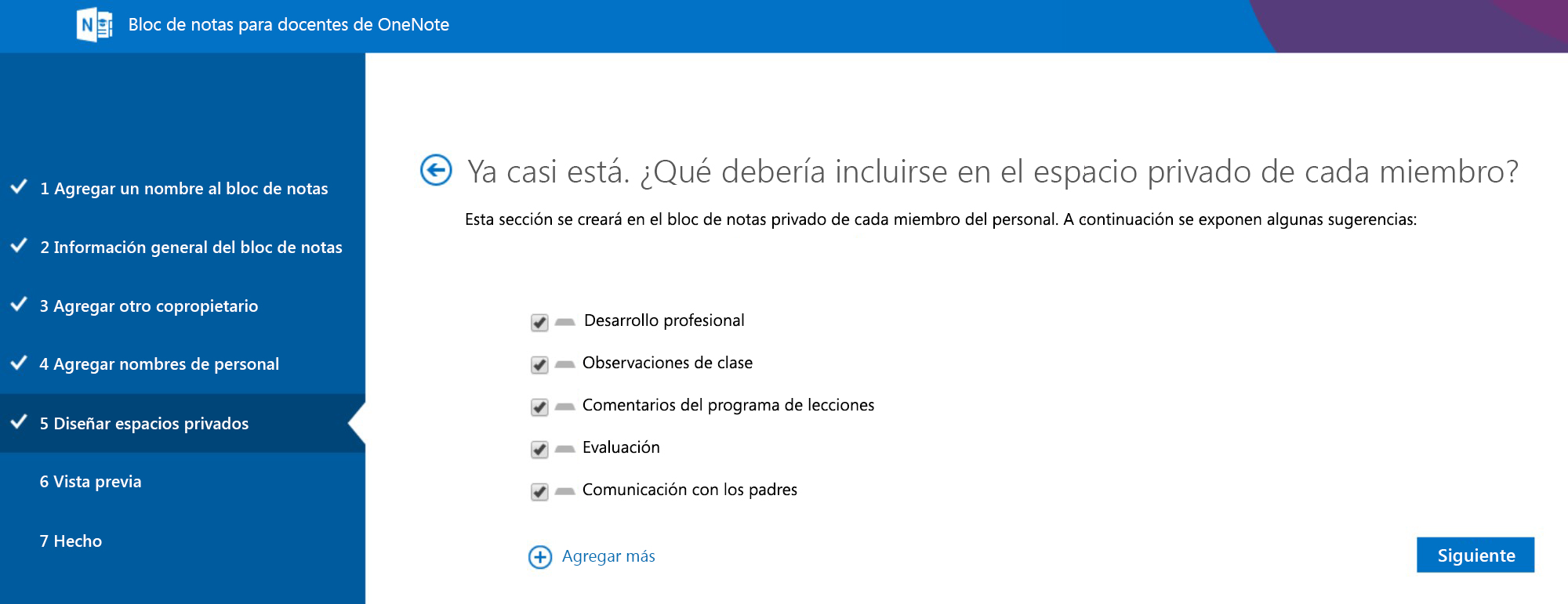
-
Seleccione Agregar más para agregar secciones adicionales en el bloc de notas de cada docente.
-
Cuando termine, seleccione Siguiente .
También puede agregar, suprimir y eliminar secciones directamente en los blocs de notas de sus docentes una vez se haya creado el bloc de notas para docentes.
Finalizar el bloc de notas para docentes
-
Seleccione El bloc de notas del coordinador y el bloc de notas de los docentes para comprobar cómo se crearán los blocs de notas secundarios y las secciones para los docentes.
-
Seleccione

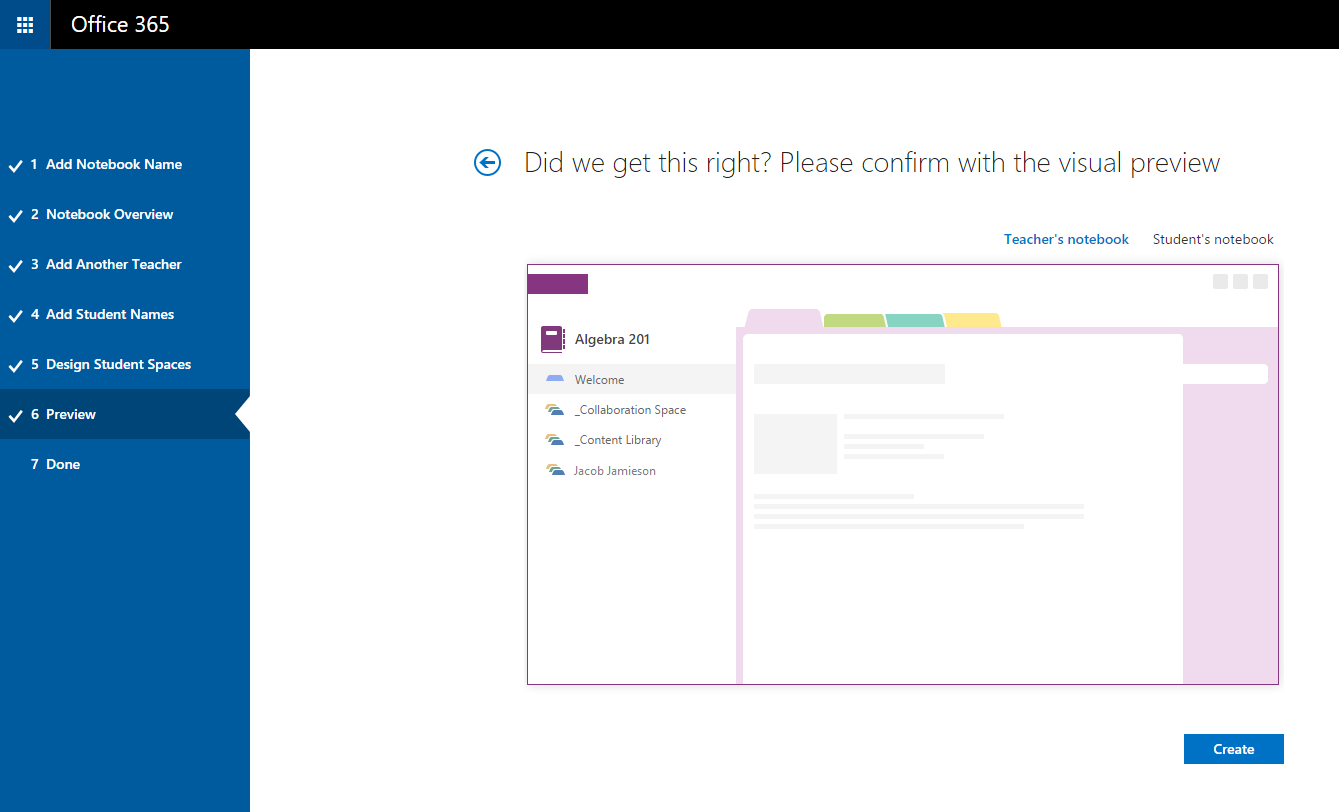
-
Seleccione el vínculo del nombre del bloc de notas (en este ejemplo, es Profesores -sexto de secundaria) para abrir el bloc de notas en OneNote. Además del envío de correo electrónico automáticamente, tiene la opción de copiar el vínculo y enviarlo por correo electrónico o de conservarlo para sus registros. Puede recuperar este vínculo más adelante en OneNote 2013 haciendo clic con el botón derecho en el bloc de notas en la lista de blocs de notas y seleccionando Copiar vínculo al bloc de notas.
Todos usan el mismo vínculo para acceder al bloc de notas para docentes; si crea blocs de notas para varios equipos de docentes, cada vínculo será diferente.
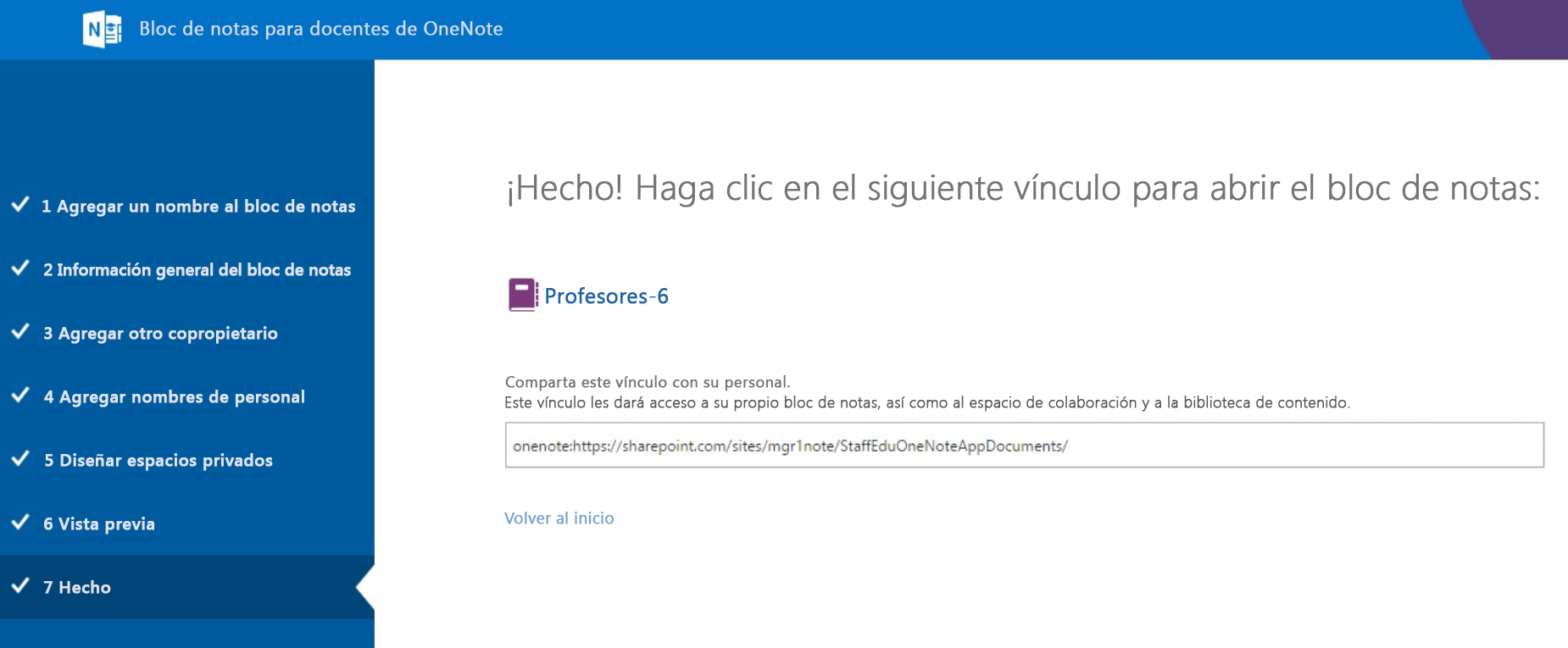
Sugerencia: Puede que desee agregar contenido colocándolo en la biblioteca de contenido antes de invitar a sus docentes a abrir el Bloc de notas para docentes. Conserve una copia del vínculo en sus registros mientras prepara el bloc de notas. Cuando esté listo, comparta el vínculo con el personal docente.
Obtener vínculos a cualquier bloc de notas de los docentes que tenga
¿Cómo pueden encontrar mis docentes un vínculo a un bloc de notas de los docentes?
Administrar blocs de notas para docentes
Para administrar otras capacidades de los blocs de notas para docentes, seleccione Administrar blocs de notas.

Se muestra una página que muestra los blocs de notas para docentes que ha creado, así como información para personalizar cada uno de ellos.
Entre las opciones se incluyen:
-
Cambiar el nombre de las secciones del personal : para cambiar el nombre de las secciones del personal, seleccione el pequeño icono de lápiz y, a continuación, escriba el nuevo nombre de la sección. Asegúrese de seleccionar Guardar después de cambiar el nombre de las secciones de los docentes.
-
Agregar secciones del personal : para distribuir una nueva sección a todos los miembros del personal, seleccione Agregar sección. Asegúrese de seleccionar Guardar después de agregar secciones de alumno.
-
Bloqueo del espacio de colaboración : al habilitar esta opción, el espacio de colaboración cambia a solo lectura (o bloqueo) para impedir que los miembros del personal puedan editarlo. Se puede cambiar el botón de alternancia de bloqueado a desbloqueado, y viceversa, en cualquier momento.
-
Abrir el bloc de notas para docentes : seleccione Abrir para abrir el bloc de notas para docentes.
-
Compartir un vínculo al bloc de notas para docentes: para enviar un vínculo al bloc de notas para docentes a los docentes, seleccione y copie el texto en el cuadro Vínculo y péguelo en un correo electrónico.
Obtener más información
Crear un bloc de notas para docentes
Buscar bloc de notas para docentes
Compartir la dirección URL del bloc de notas para docentes
Agregar o quitar docentes del Bloc de notas para docentes
Agregar o quitar copropietarios del Bloc de notas para docentes







